MPEGとMP4は、動画や音声情報を保存するために広く使用されている2つのファイル形式です。WindowsでMPEGファイルが再生できないなどの理由で、MPEGファイルをMP4に変換する必要がある場合があります。本記事では、MPEGからMP4への変換に焦点を当て、便利な動画変換ソフトの紹介と具体的な変換手順を詳しく解説します。
MPEGをMP4に変換したいですか?
MPEGとMP4は、最も広く普及している音声・動画形式の一つです。インターネット上にはMPEG動画やMP4動画が溢れており、「MPEGをMP4に変換したい」、「MP4をMPEGに変換したい」というニーズも非常に多くあります。そこで本記事では、まずMPEGとMP4の特徴や違いを紹介し、その後でMPEGからMP4(またはその逆)へ変換するための実用的な方法を手順付きでわかりやすく解説します。
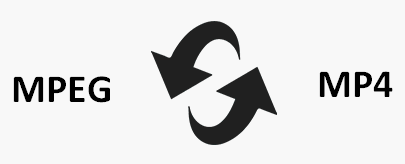
MPEG/MPEG-1/MPEG-2をMP4に変換する理由
MPEGファイルをMP4に変換したい理由は様々です。中でも最も一般的なのは、特定のデバイス/システム/アプリケーションでMPEGファイル形式がサポートされていないことです。具体的には、以下の2つの例を見てみましょう:
ケース1:Windows 10 HomeでMPEGファイルが再生できない
Windows 10 Home、ASUS UX305FAを使用していますが、Windows Media Player 12でMPG動画ファイルが再生できません。どなたか助けていただけませんか? VLCやMPCなどのサードパーティ製ソフトでMPEGを再生する方法は避けたいと考えています。Microsoftコミュニティ
ケース2:Windows Media PlayerでMPEGムービーファイルが再生できない
8~9年前に作成したMPEG動画ファイルがあります。以前はWindows 7で問題なく再生できていましたが、現在はWindows Media PlayerやWindows映画&テレビでは再生できません。再び再生するにはどうすればよいでしょうか?よろしくお願いします。Windows 10フォーラム
インターネットで「MPEGをMP4に変換」「MP4をMPEGに変換」「MPGからMP4」といったキーワードを検索すると、瞬時に数千万件の結果が表示されます。 つまり、非常に多くの人々がこの問題に関心を持っているということです。MPEGファイルやMP4ファイルを変換する具体的な方法と手順を紹介する前に、まずこの2つの形式についてさらに理解を深める必要があると思います。
MPEGとMP4の違い
MPEGとは?
MPEGとは、Moving Picture Experts Groupの略称であり、音声および動画の圧縮および伝送の標準化を行う権威ある団体(ISOとIECによって構成)です。
MPEGは、.mpeg/.mpgという拡張子を持つ人気の動画ファイル形式であり、画質をほとんど損なうことなく、効率的に高い圧縮率を提供します。調査によると、MPEG形式はインターネット上でどこでも見られるオンライン動画に広く使用されています。その理由は?最も重要な点は、MPEGのストリーミングおよびダウンロード速度が、他の一般的な動画形式よりも速いことです。
MP4とは?
MP4はMPEG-4 Part 14(MPEG-4の一部)とも知られ、非常に普及した現代的なデジタルマルチメディアコンテナ形式です。MP4ファイルの拡張子は.mp4です。
MPEGと同様に、MP4も動画と音声データの両方を保存するために広く使用されています。異なる点は、字幕や静止画を含む他のデータも格納できることです。MP4はインターネット経由でのストリーミングが可能なため、映画などの配信にも広く利用されています。さらに、MP4は動画や音声をポータブルメディアプレーヤーに保存する目的で広く利用されているため、「MP4プレーヤー」として販売されることもあります。ただし、その中には必ずしもMPEG-4 Part 14形式を再生できないMP3プレーヤーも含まれます。
MP4とMPEGの違いは?
主なMPEG規格にはMPEG-1、MPEG-2などがありますが、MP4はより新しいMPEG-4規格に基づいて開発されたものです。この規格は、コンピューターや携帯電話などのストレージデバイスに動画(および音声)を保存するために広く利用されています。
- MPEG-1:この規格は主にVHS品質の生の映像とCDオーディオを1.5 MB/sまで圧縮するために使用されます。圧縮中は品質がほとんど失われないため、この圧縮方式は好まれています。一般的に、MPEG-1の映像データは30 fps(フレーム毎秒)で、解像度は約352×240です。
- MPEG-2:この規格は主に、高品質な動画を実現するための映像・音声圧縮に使用されます。そのため、地上波デジタルテレビ、衛星テレビサービス、デジタルテレビ、DVDビデオの圧縮方式としてよく採用されています。一般的に、MPEG-2の動画データは30fps(フレーム毎秒)で、最大解像度は約720×480です。
- MPEG-4:この規格は主に、Web(ストリーミングメディア)およびCD配布向けのAVデータ、音声(携帯電話、テレビ電話)、放送テレビアプリケーションの圧縮に使用されます。
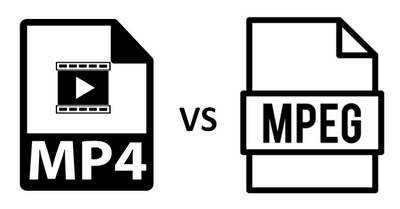
要するに、
MPEG-1とMPEG-2の主な違いは、MPEG-2でキャプチャされる動画・音声のビットレートがMPEG-1(約1.5 MB/s)よりもはるかに高い(約6 MB/s)ことです。したがって、MPEG-2はMPEG-1の拡張版と考えられています。
MPEG-4と他のMPEG規格との主な違いは、字幕、静止画、その他の種類のデータを保存できる点です。
MP4とMPEG-4の関係は、MP4がMPEG-4動画を格納するためのコンテナ形式の一つであることです。もう一つの一般的なコンテナ形式はMKVです。MPEG-4とMP4の違いについて詳しく知りたい方は、こちらの記事をご覧ください。
したがって、CDやDVDに動画をバックアップしたい場合は、MP4よりもMPEGを選択することをおすすめします。一方、モバイル端末で便利に利用したい場合は、MPEGからMP4へ動画を変換できます。MP4は広く普及しているため、ほとんどのスマートフォンやポータブルメディアプレーヤーで再生可能です。
MiniTool Video ConverterでMPEGをMP4に変換する方法
ステップ1:MPEG変換ソフトをダウンロードする
以下のボタンをクリックして、MiniTool Video Converterをダウンロードします。(セットアップファイルを保存する安全な場所を選択してください。)
MiniTool Video Converterクリックしてダウンロード100%クリーン&セーフ
ステップ2:変換ソフトをインストールする
- セットアップファイルをダブルクリックします。
- 「今すぐインストール」をクリックします。
- 画面の指示に従って、ツールのインストールを完了します。
ステップ3:ソフトを起動する
インストール終了後、画面下部の「今すぐ開始」ボタンをクリックしてこのフリーソフトを起動してください。
ステップ4:変換したいMPEG動画をインポートする
- 左上の「ファイルを追加」ボタンをクリックします。
- 対象のMPEG動画ファイルを選択し、開きます。
- 「メディアをインポート」ウィンドウの右下にある「開く」ボタンをクリックします。
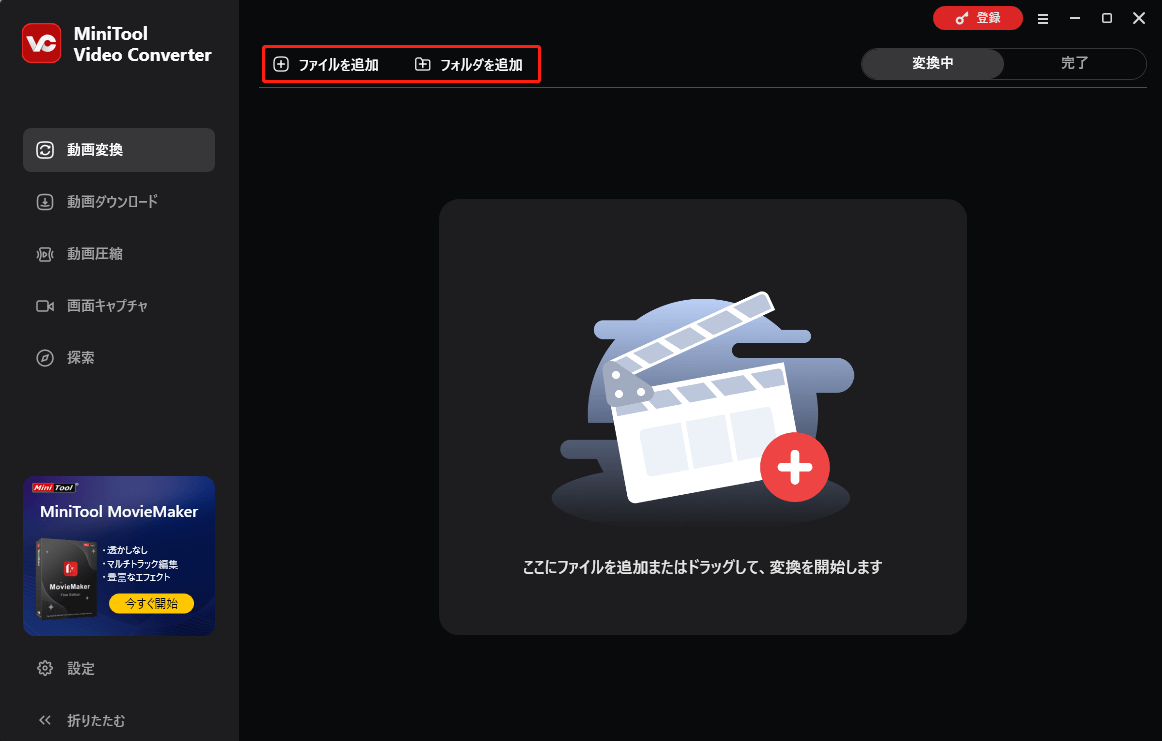
ステップ5:ファイル名、出力形式、保存先などの対応する設定を変更する
- 「ペン」アイコンをクリックして、ファイル名を変更します。
- 「歯車」アイコンをクリックし、ターゲット形式として「MP4」を選択し、解像度を選択します。
- 下の出力先オプションを展開し、保存先を指定します。
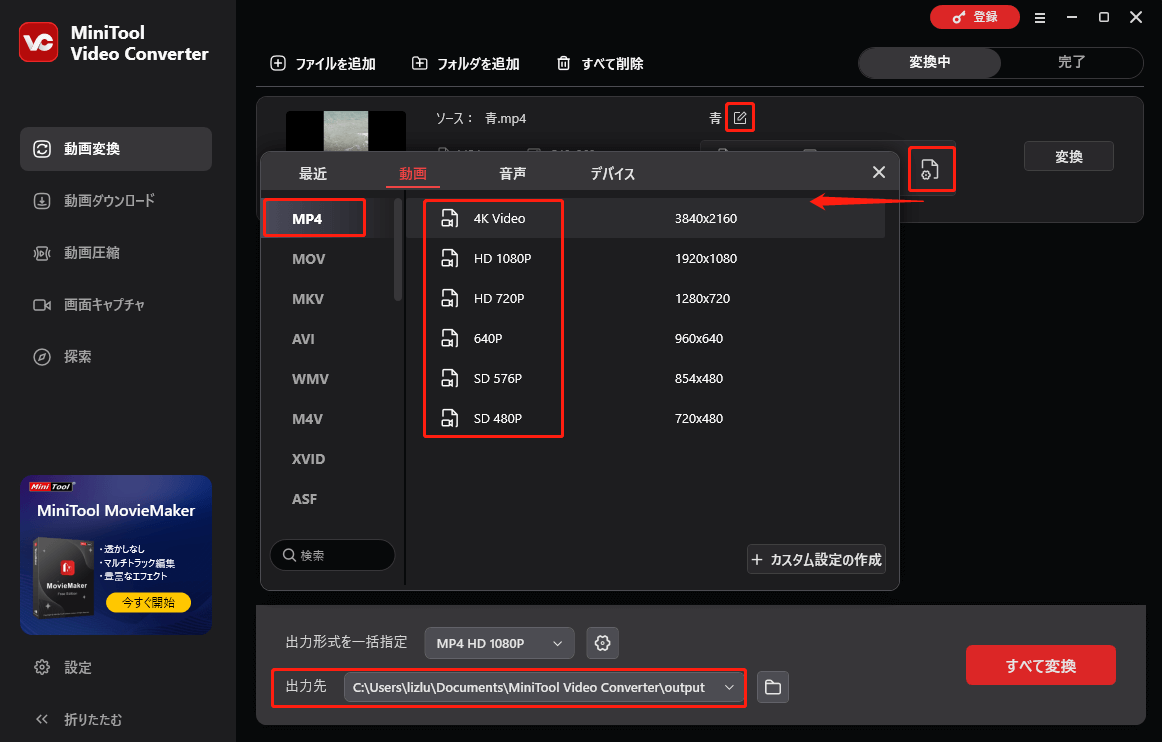
ステップ6:ファイルを変換して確認する
- 「変換」ボタンをクリックすると、1つのファイルのみを変換できます。
- 右下隅にある「すべて変換」ボタンをクリックすると、リスト上のすべてのファイルを変換できます。
- 変換プロセスが完了するまで待ちます。進行状況バーは0%から100%まで進行します。
- その後、自動的に「完了」タブに移動します。「フォルダ」アイコンをクリックして変換したファイルの保存場所に移動できます。
これが、MiniTool Video Converterを使ってMPEGからMP4に変換する方法です。また、同ソフトはMP4からMPEGへの変換にも対応しています。手順4でMP4動画を選択し、手順5でターゲット形式としてMPEGを指定してください。
MPEGからMP4へのオンライン変換サイト
一度だけファイルを変換したいので、追加のソフトをインストールしたくない方のために、このセクションではネットで検索できる、無料で使えるオンライン変換サイトをいくつかご紹介します。
その1:CloudConvert
- CloudConvertの「MPEG to MP4 Converter」ページに移動します。
- 「Select File」ボタンをクリック>MPEGファイルを選択>「開く」ボタンをクリックします。
- 「Convert」をクリックし、アップロードと処理が完了するまで待ちます。
- ポップアップウィンドウの「Download」ボタンをクリックして、変換されたMP4ファイルを保存します。
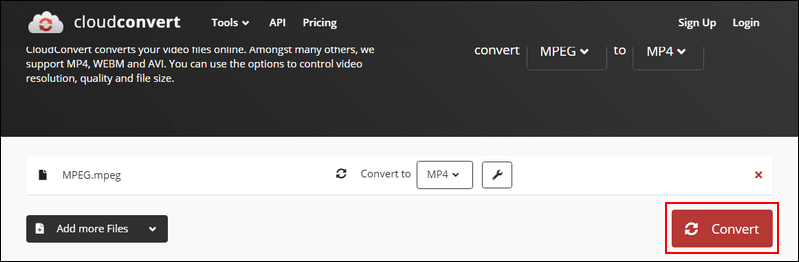
その2:ConvertFiles
- ConvertFilesの「MPEG-to-MP4」ページにアクセスします。
- 「Choose File」をクリックします。
- MP4に変換したいMPEGファイルを選択し、「開く」をクリックします。
- 出力形式として「MP4」を選択します。
- 「Convert Now」をクリックし、完了するまで待ちます。
- 表示されたリンクをクリックし、変換されたMP4ファイルをPCにダウンロードして保存します。
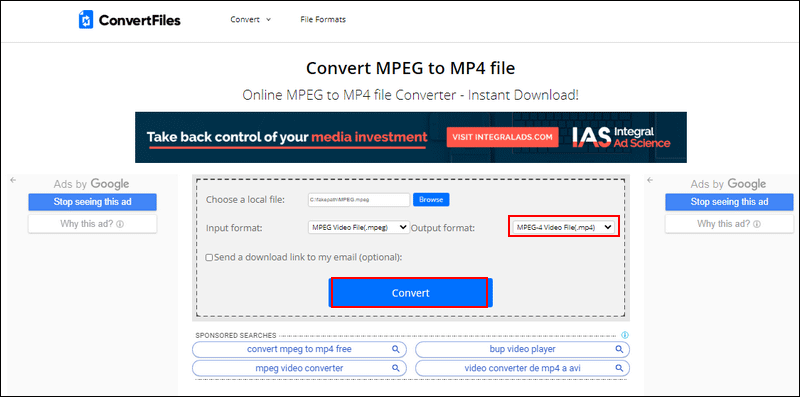
その3:FreeConvert
- FreeConvertの「MPEG MP4へのコンバーター」ページにアクセスします。
- 中央にある「ファイルを選択」ボタンをクリックします。
- MPEGファイルを選択し、「開く」をクリックします。
- 「変換する」ボタンをクリックします。
- ファイルのアップロードと変換が完了するまで待ちます。
- 「ダウンロード」をクリックし、安全な場所にファイルを保存します。
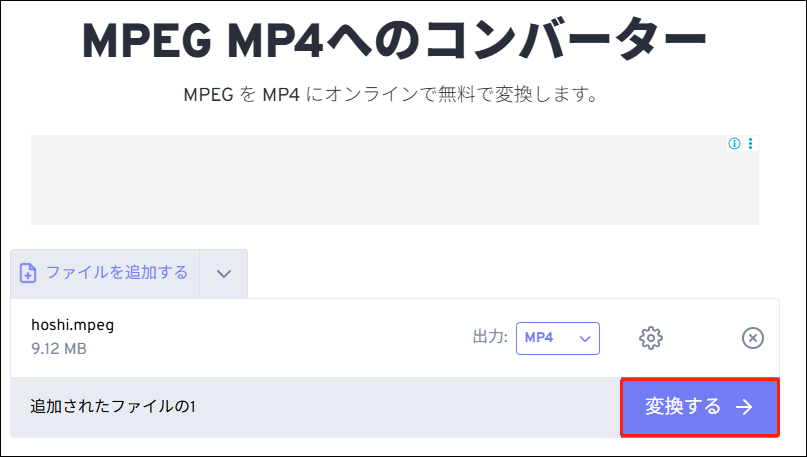
その4:Convertio
- Convertioの公式サイトにアクセスします。
- 赤い「ファイルを選ぶ」ボタンをクリックします。
- MPEGファイルを選択し、「開く」をクリックします。
- 赤い「変換」ボタンをクリックし、完了するまで待ちます。
- 「変換が完了しました!」と表示されたら、青い「ダウンロード」ボタンをクリックしてMP4ファイルを保存します。
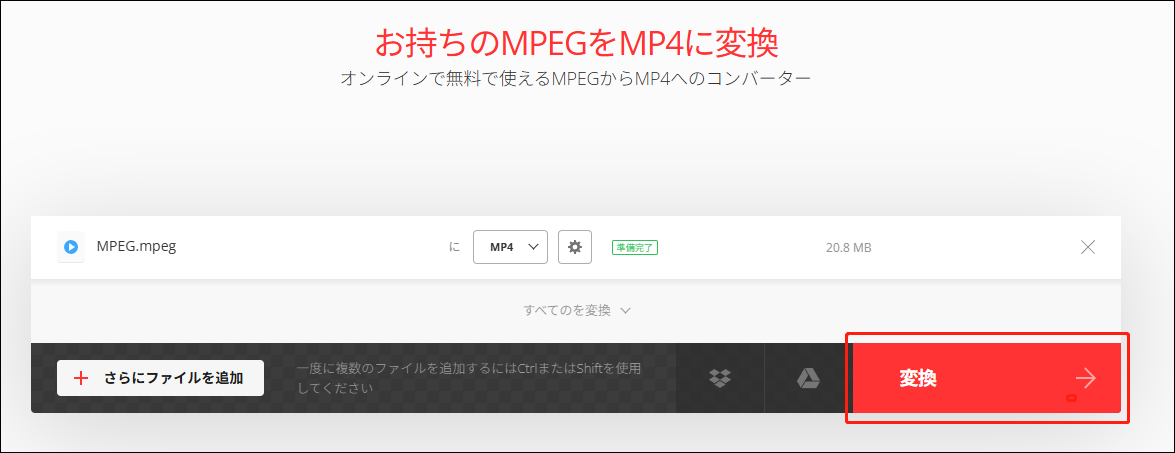
その5:AnyConv
- AnyConvの「MPEGからMP4への変換ツール」ページにアクセスします。
- 中央にある「ファイルを選択」ボタンをクリックします。
- MPEGファイルを選択し、「開く」をクリックします。
- 「変換」をクリックし、完了するまで待ちます。
- 「ダウンロード.mp4」をクリックし、お使いデバイスにファイルを保存します。
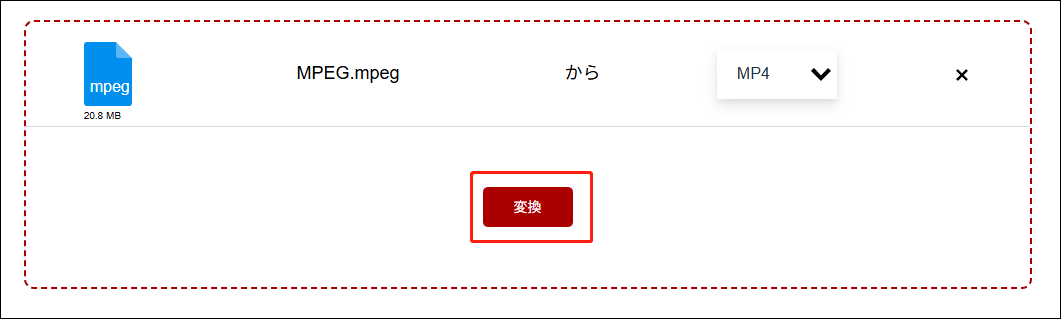
さらに、これらのオンライン変換フリーサイトではMP4からMPEGへの変換機能も提供しています。MP4動画をソースファイルとして選択し、MPEGをターゲット形式として指定するだけです。
おまけ:WindowsとMacの標準内蔵ツールを使って動画を変換する
WindowsとMacには、対応形式の動画を再生・変換できる組み込みプログラムが用意されています。このセクションでは、サードパーティ製ツールを使わずに、WindowsとMacで動画ファイルを変換する方法を解説します。
Windowsで動画を変換する方法
Windows Media Playerを使えば、MPEG形式をMP3形式に簡単に変換できます。
ステップ1:Windows Media Player(WMP)でMPEGファイルを開きます。以下のいずれかの方法を選択できます。
- 対象のMPEGファイルをダブルクリックします。この方法はWMPを既定のプレーヤーに設定している場合に有効です。
- MPEGファイルを右クリックし、メニューから「Windows Media Playerのプレイリストに追加」または「Windows Media Playerで再生」を選択します
- MPEGファイルを右クリック>「プログラムから開く」オプションを選択>「Windows Media Player」をクリックします(リストに表示されない場合は、「別のプログラムを選択」をクリック>「その他のアプリ」をクリック>「Windows Media Playerを選択」>「OK」をクリックします)。
「常にこのアプリを使って.mpegファイルを開く」オプションにチェックを入れると、今後はMPEGファイルをダブルクリックするだけで開くことができます。
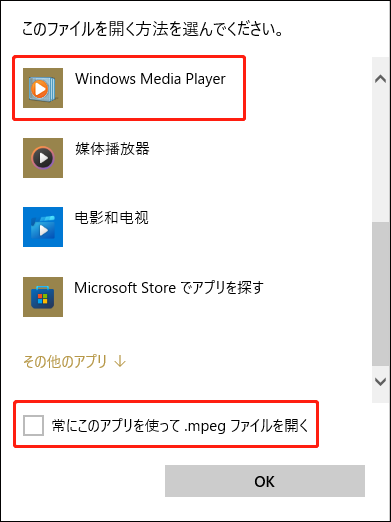
ステップ2:Windows Media Playerライブラリで音楽をリッピングします。
- 右上隅にある「ライブラリに切り替える」アイコンをクリックします。
- 上部バーから「整理」を選択します。
- ドロップダウンメニューから「オプション」を選択します。
- 「音楽の取り込み」タブに移動し、ターゲット形式として「MP3」を選択します。
- 「取り込んだ音楽を保存する場所」の下にある「変更」ボタンをクリックして保存先を変更します(任意)。
- 「適用」と「OK」をクリックします。処理が完了するまで待ちます。
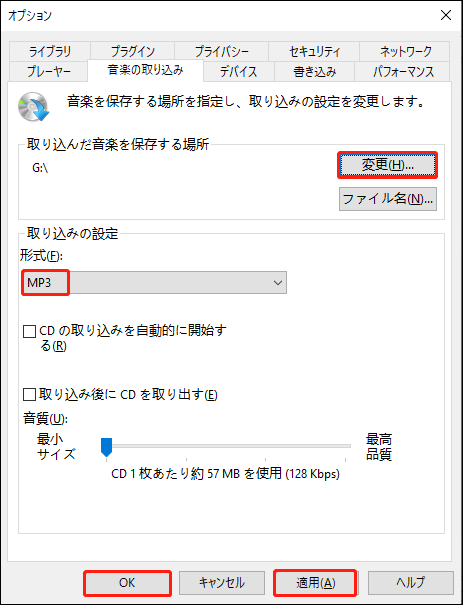
Windows Media Playerのよくあるエラー
問題1:Windows Media PlayerでMPEGファイルが再生できない
一般的に、WMPはMPEGファイルを含む多くのファイル形式に対応しています(Windows Media Playerがサポートされているファイル形式はこちらへ)。しかし、一部のユーザーからは、WMPでMPEGファイルを再生できず、以下のエラーが表示されるという報告があります:
- Windows Media Playerはこのファイルを再生できません。
- Windows Media Playerはファイルの再生中に問題が発生しました。
- …
解決策:
- 設定でトラブルシューティングツールを実行する
- DVDのトラブルシューティングツールを実行する
- WMPに対応するコーデックをインストールする
- 別のプレーヤーで動画を再生する
問題2:Windows Media Playerのメニューバーが表示されない
解決策:「整理」をクリック>「レイアウト」に移動>「メニューバーの表示」を選択します。
問題3:「名前を付けて保存」オプションがグレーアウトしている
解決策:「エクスプローラー」を開く>対象ファイルを右クリック>「名前の変更」を選択 >.mpegを.mp4に変更します。
Macで動画を変換する方法
QuickTime PlayerとFinderの両方で、動画ファイル形式を変換することが可能です。
QuickTime Playerを使った方法
- QuickTime Playerで動画を開きます。
- メニューバーから「ファイル」をクリックします。
- 「書き出し」を選択し、希望するファイル形式と保存先を指定します。
- 画面の指示に従って手順を完了します。
Finderを使った方法
- Finderを開きます。
- 変換したい動画ファイルのあるフォルダに移動します。
- 動画ファイルを右クリックし、「サービス」>「選択したビデオファイルをエンコード」を選択します。
- 画面の指示に従って操作を完了します。
結論
MPEGとMP4は、いずれも動画や音声のファイル形式として非常に普及しています。しかし、特定のケースでは、MPEGをMP4に、あるいはMP4をMPEGに変換する必要が依然としてあります。本記事では、MPEGからMP4への変換(またはその逆)を簡単に行う方法をいくつかご紹介しました。少しでもお役に立てれば幸いです。





ユーザーコメント :